如何使用excel百分比公式
发布时间:2021年01月26日 12:06
一些办公人员经常会用百分比来表示增长率等数值情况,这样对比起来比较清晰。而excel作为处理数据的软件之一,当然也有百分比的公式应用,利用百分比公式可以很快的把计算出来的数值加上百分值。下面小编就给大家介绍下如何使用excel百分比公式。
1、首先打开excel 2010软件,打开一个表格文件,以供演示。
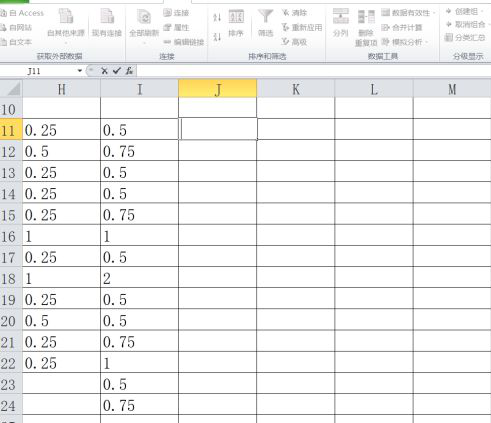
2、在你需要进行操作的单元后面输入=A1/B1这样一个函数(A1和B1是单元格,可以换成别的),并且点击依次回车保存。
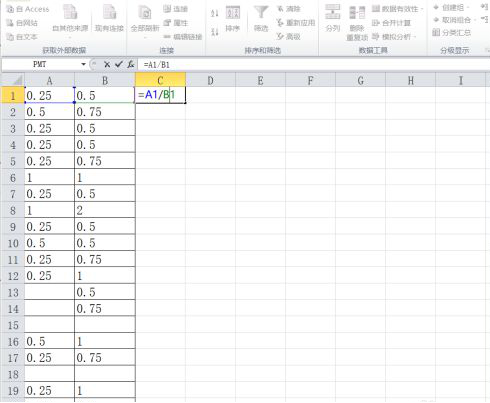
3、此时可以看到这样一个函数的结果就已经输出在了单元格内。
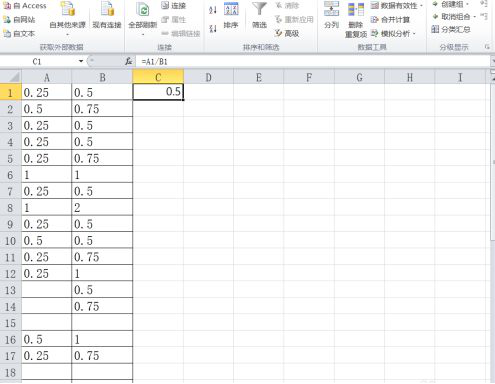
4、此时,单击鼠标右键,呼出对话框,选择设置单元格格式,单击鼠标左键确定。
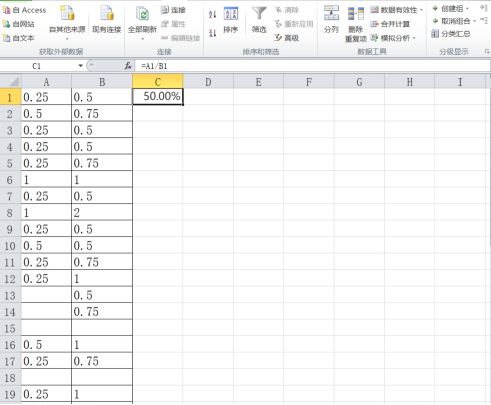
5、在设置单元格格式对话框内,选择数字选项,在种类下选择百分比选项,此时你可以在右边设置你想要在单元格内呈现的小数位数,可以自由选择,但是一般建议不超过两位数。点击确定。

6、拖住第一个单元格右下角的十字符号向下拖动,就可以批量的计算剩余列的值,并且都是以百分比的形式呈现在单元格内的。
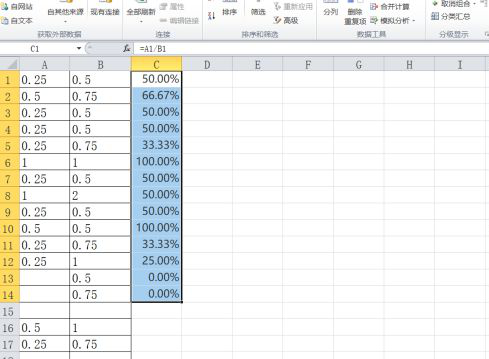
以上就是excel百分比公式的使用方法,属于比较简单的一种函数公式,大家在使用时注意小数位数,可能有些需要整数而有些需要精确到小数点之后。
本篇文章使用以下硬件型号:联想小新Air15;系统版本:win10;软件版本:excel2010。




